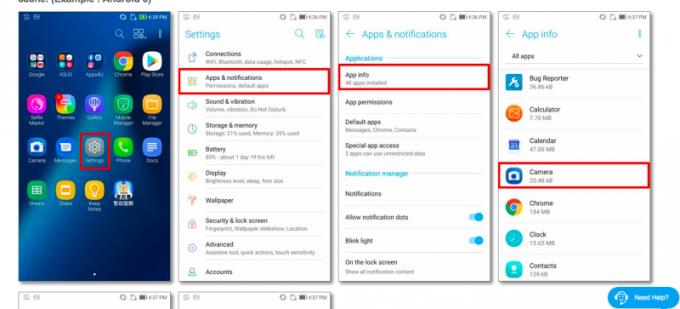Turg pole teadnud, et Asus Zenfone oleks nutitelefonide areenil suuri laineid löönud, kuna selle Zenfone 4 ja 5 on parimal juhul unustatavad. Kuid nende viimane täiendus Zenfone'i seeriasse, Zenfone 6, näitab nutitelefonide maailmale, et allajääja on valmis hambaid paljastama. Tohutu ekraani, tuttavama Androidile kalduva liidese ja parema aku mahutavusega taskukohase hinna eest saate aimu, kuidas Asus võib tulevikus muutuda silmapaistvaks nutitelefonikonkurendiks.
Üks nutitelefoni tähelepanuväärsemaid omadusi on selle hingedega kaamera. Zenfone 6 kasutajad võivad märgata selle esikaamera puudumist. Selle põhjuseks on asjaolu, et selle tahapoole suunatud kaamera pöördub üles ja võib tegelikult pöörata 180°. Kaamera saab lukustada ka objektile ja liikuda koos selle objektiga ning teha käed-vabad panoraampilte (lihtsalt veenduge, et kaadris ei oleks liikuvaid objekte). Hingemehhanism saab üsna kiiresti paika panna ning mehaanika on üldiselt stabiilne ja töökindel.

Suurema mehaanikaga tähendab aga suuremaid probleeme. Kuna Zenfone 6 ootused on tõusnud, on ka meie jõudluse ootused. See tähendab, et kui midagi läheb valesti, on see veelgi masendavam kui siis, kui oleksite ostnud seadme, millest teadsite, et see peaks alguses olema natuke sidrun.
Kui teil on Zenfone 6 180° kaamera funktsiooniga probleeme, proovige enne klienditoe poole pöördumist mõnda neist veaotsingu näpunäidetest.
Kaamera ei tööta
Alustame kõige põhilisemast probleemist: teie kaamera tarkvara ei avane ega tööta nii nagu peaks. Paljud kasutajad on kogenud tõrketeateid "kaamera ei pööra ümber", mida ei saa lahendada isegi tehase lähtestamise korral. Siiski tasub proovida tõrkeotsingut.
Tühjenda vahemälu ja andmed
Taaskäivitage telefon alati enne midagi. Teie nutitelefon võib lihtsalt rikki minna ja vajate selle taastamiseks head lähtestamist. Kui telefoni lähtestamine ei aidanud, peate võib-olla tühjendama vahemälu või värskendama telefoni.
Liikuge jaotisse Seaded > Rakendused ja teatised .
Sealt puudutage Rakenduste teave.
Leidke rakendus Kaamera ja valige see.
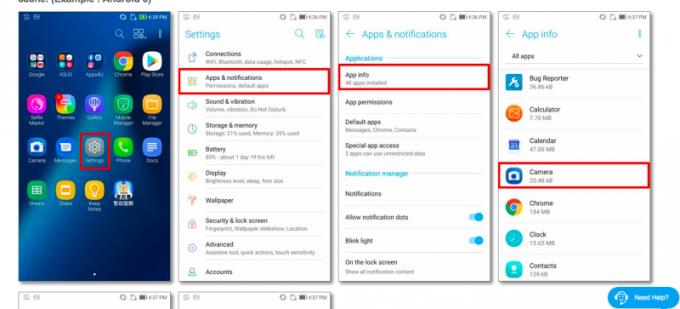
Puudutage valikut Salvestusruum ja mälu ning tühjendage nii andmed kui ka vahemälu.
See peaks eemaldama kõik failid, mis "ummistavad" tarkvara.
Tehke värskendused
Kontrollige, kas vajate rakendust Kaamera värskendusi. Sageli lakkavad rakendused ja muud nutitelefoni funktsioonid töötamast, kui tarkvara on aegunud. Avage GooglePlay ja laadige oma nutitelefoni alla rakenduse Kaamera uusim versioon.
Kui olete rakenduse värskendanud, võiksite kontrollida OS-i värskendusi.
Avage Seaded > Süsteem .
Otsige üles Süsteemivärskendused ja puudutage valikut Kontrolli kohe.
Kui värskendused on saadaval, jätkake nendega.
Tegelikult andis Zenfone välja kaamera värskenduse, mis parandab muud väiksemad probleemid, mis kasutajatel telefoniga tekkisid. Selle värskenduse käivitamine:
- Looge kaamera sujuvam pöörlemine
- Lõpetage 180° pööramine
- Täiustage üliöist režiimi
- Optimeerib videote elektroonilist pildistabilisaatorit
- Parem kõne kvaliteet
- Vähendatud aku kasutus
- Üldised stabiilsuse täiustused
Tehaseseadete taastamine
Tehase lähtestamine on viimane pingutus, enne kui saate olla kindel, et probleemi ei saa ise lahendada.
Esimene, teine ja kolmas samm peaksid lihtsalt ütlema: "varundage kõik oma andmed". Tehaseseadetele lähtestamine kustutab kogu isikliku teabe, rakendused jne.
Avage Seaded > Süsteem .
Kas varundasite kõigepealt kõik oma andmed? Kui te seda tegite, puudutage Lähtesta > Tehaseseadetele lähtestamine .
Süsteem juhendab teid protsessi lõpuleviimiseks kinnitustoimingute kaudu.
Issand, ma loodan, et varundasite kõik oma andmed.
Kaamera on liiga vali
See küsimus on isiklike eelistuste küsimus. Paljud kasutajad on kommenteerinud, et Zenfone'i vibreerimisel kõlab klappkaamera praktiliselt maavärinana. Samuti ei meeldi neile kaamera pöörlemisel mootorihelid.
Lihtne lahendus on Zenfone'i vibratsiooni väljalülitamine või selle intensiivsuse alandamine. Või võite oodata, kuni Zenfone 7 välja tuleb ja kaamera mehaanika uuendused on tehtud.
Lõplik kohtuotsus
Asus on allajäänud nutitelefonide ettevõte, kuid on Zenfone 6 nutitelefoniga teinud suuri edusamme. Selle uus kaamera näib olevat selle parim ja halvim funktsioon, kuid plaastrivärskendustega, mis lahendavad veel mõned väiksemad probleemid, jääb vaid kaamera mehaaniliste komponentide üle nuriseda. Muidugi, kui teil on endiselt tarkvaraprobleeme, võtke ühendust klienditeenindusega.